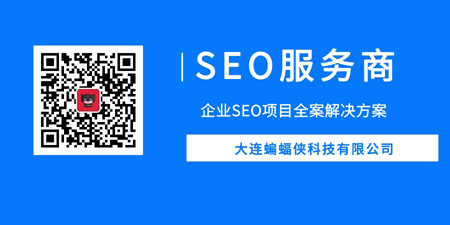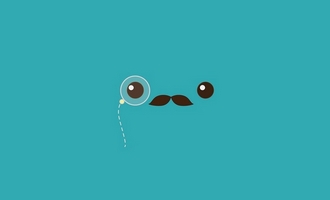随着信息技术的不断发展,电子邮件已经成为人们日常生活和工作中不可或缺的一部分。Microsoft Outlook作为一款功能强大的邮件客户端,广受用户好评。为了让Outlook能够正常收发邮件,正确的邮箱服务器设置是关键。本文将详细介绍Outlook邮箱服务器的设置方法,帮助用户更好地利用这款工具。

一、前期准备工作
1. 获取邮箱服务器信息:在设置Outlook之前,用户需要从自己的邮件服务商处获取邮箱服务器的相关信息,包括IMAP或POP3服务器地址、SMTP服务器地址、端口号以及是否需要加密等。
2. 确保网络连接正常:稳定的网络连接是邮箱服务器设置的前提。用户应确保设备已连接到互联网,并且能够正常访问其他网站。
3. 启动Outlook应用:打开计算机上的Outlook应用程序,准备进行下一步的设置。
二、添加新邮箱账户
1. 选择“文件”菜单:在Outlook主界面中,点击左上角的“文件”选项。
2. 进入账户设置界面:在左侧导航栏中选择“添加账户”。
3. 选择账户类型:在弹出的窗口中,选择“手动设置或其他服务器类型”,然后点击“下一步”。
4. 填写账户信息:在接下来的界面中,选择“POP或IMAP”作为账户类型,并填写您的姓名、邮箱地址等信息。
5. 设置服务器信息:根据邮件服务商提供的信息,分别填写IMAP或POP3服务器的地址、端口号以及SMTP服务器的地址、端口号。同时,根据需要选择是否使用SSL加密。
三、配置账户属性
1. 测试账户设置:在完成上述步骤后,点击“其他设置”按钮,进入“Internet电子邮件设置”窗口,然后点击“测试账户设置”来检查所有设置是否正确。
2. 调整发送/接收设置:在“发送/接收”标签页中,用户可以根据自己的需要调整发送和接收邮件的间隔时间。
3. 配置高级设置:在“高级”标签页中,可以设置服务器的超时时间、邮件的存储位置等。
4. 保存并关闭设置:完成所有配置后,点击“确定”保存设置并关闭窗口。
5. 验证账户设置:返回到Outlook主界面,点击“发送/接收”按钮,检查是否能够正常收发邮件。
四、故障排除与常见问题解答
1. 无法连接到服务器:如果遇到无法连接到服务器的问题,首先检查网络连接是否正常,然后确认输入的服务器地址和端口号是否正确。
2. 密码验证失败:密码验证失败通常是由于输入的密码不正确或者账户被锁定造成的。用户应确认密码无误,并联系邮件服务商解决账户锁定问题。
3. 收发邮件速度慢:收发邮件速度慢可能是由于网络延迟、服务器繁忙或者Outlook配置不当造成的。用户可以尝试优化网络连接、更改服务器设置或者调整Outlook的配置来提高效率。
4. 邮件丢失或无法读取:如果遇到邮件丢失或无法读取的问题,首先检查Outlook的邮件存储位置是否正确,并确认邮件文件是否已损坏。同时,用户也可以尝试重新同步邮箱或导入备份邮件来解决问题。
5. 其他问题:对于其他未在本文中列出的问题,用户可以通过搜索相关教程、查看官方文档或者联系Microsoft支持团队来获取帮助。
总结
通过以上四个部分的详细介绍,相信读者已经对Outlook邮箱服务器的设置方法有了全面的了解。正确设置邮箱服务器是确保Outlook能够正常工作的关键,希望本文能够对大家在使用Outlook时遇到的问题有所帮助。同时,随着技术的不断更新和发展,我们也应该保持学习的态度,不断探索和掌握新知识新技能。
 蝙蝠侠SEO
蝙蝠侠SEO